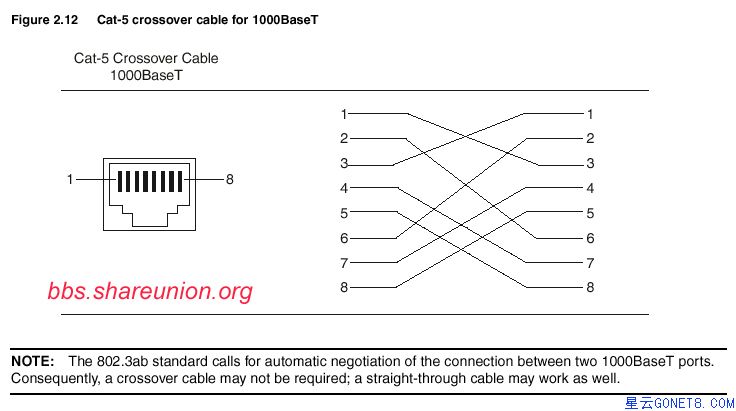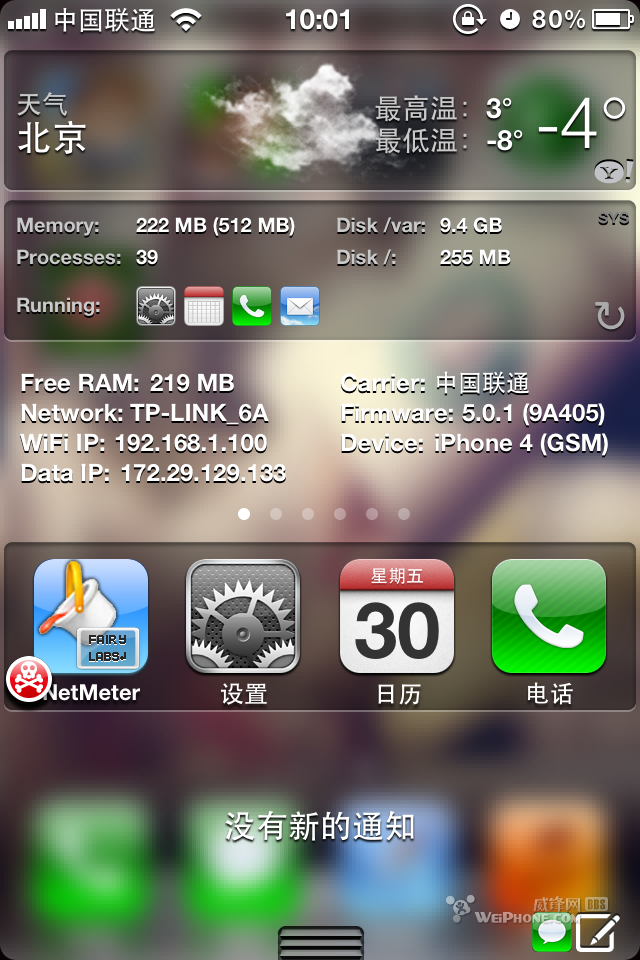要制作出色的表格显示,突出数据差异至关重要。我们可以用不同的颜色来表示不同的数据。这里我们以同比数字的正负为例。绿色代表正数,红色代表负数。那么如何才能在excel表格中用不同的颜色来区分正数和负数呢?给大家介绍一下吧。让我们来看看!
步骤
1.做一个简单的数据表,对比一下2015年和2016年的项目。
2.在同比一栏输入公式:(2016年收益-2015年收益)/2015年收益。
3.同比栏以百分比表示。选择同比数据并设置单元格格式。
4.选择百分比,然后确认。但这只能显示为百分比,但如何给这些数据添加色彩呢?
5.例如,为了更好地显示数据,我们需要在这里做一个小的更改,仍然选择设置单元格格式。
6.这里我们选择自定义,在类型中输入:[绿色]0.00%;【红色】-0.00%;-,这样才能得到我们想要的结果。
条件格式
1.我们也可以使用条件格式来达到同样的效果。首先,我们选择同比数据,并单击Start选项卡中的条件格式。
2.选择突出显示的单元格规则,并设置大于和小于。
3.大于0设置为红色文本,小于0设置为绿色文本。以大于0为例,截图如下。
4.我们可以达到同样的效果。
excel中如何用不同的颜色区分正数和负数就是这么来的。操作很简单。你学会了吗?希望能对大家有所帮助!